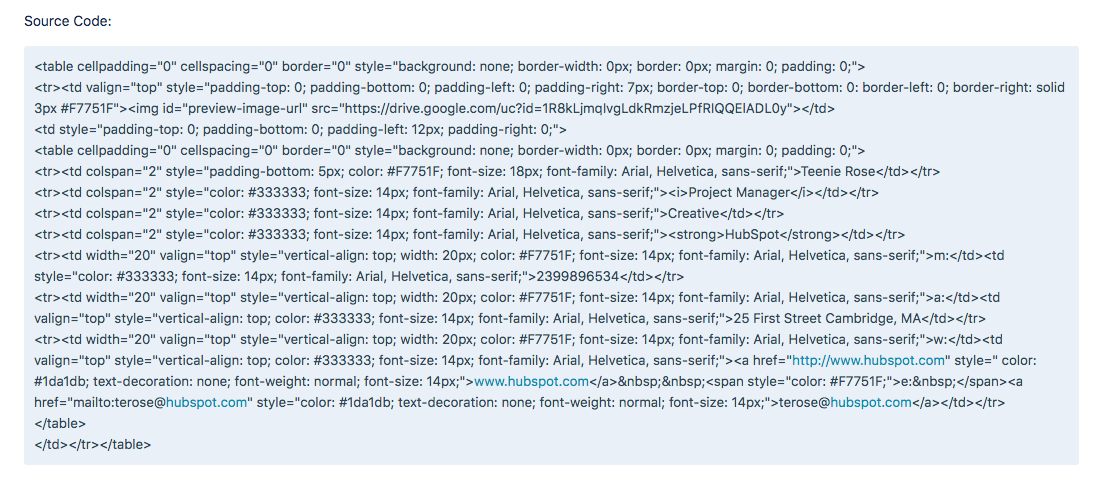Časté dotazy
Jak mohu použít tento nástroj?
- Na první kartě editoru vyberte šablonu, kterou chcete použít pro svůj e-mailový podpis.
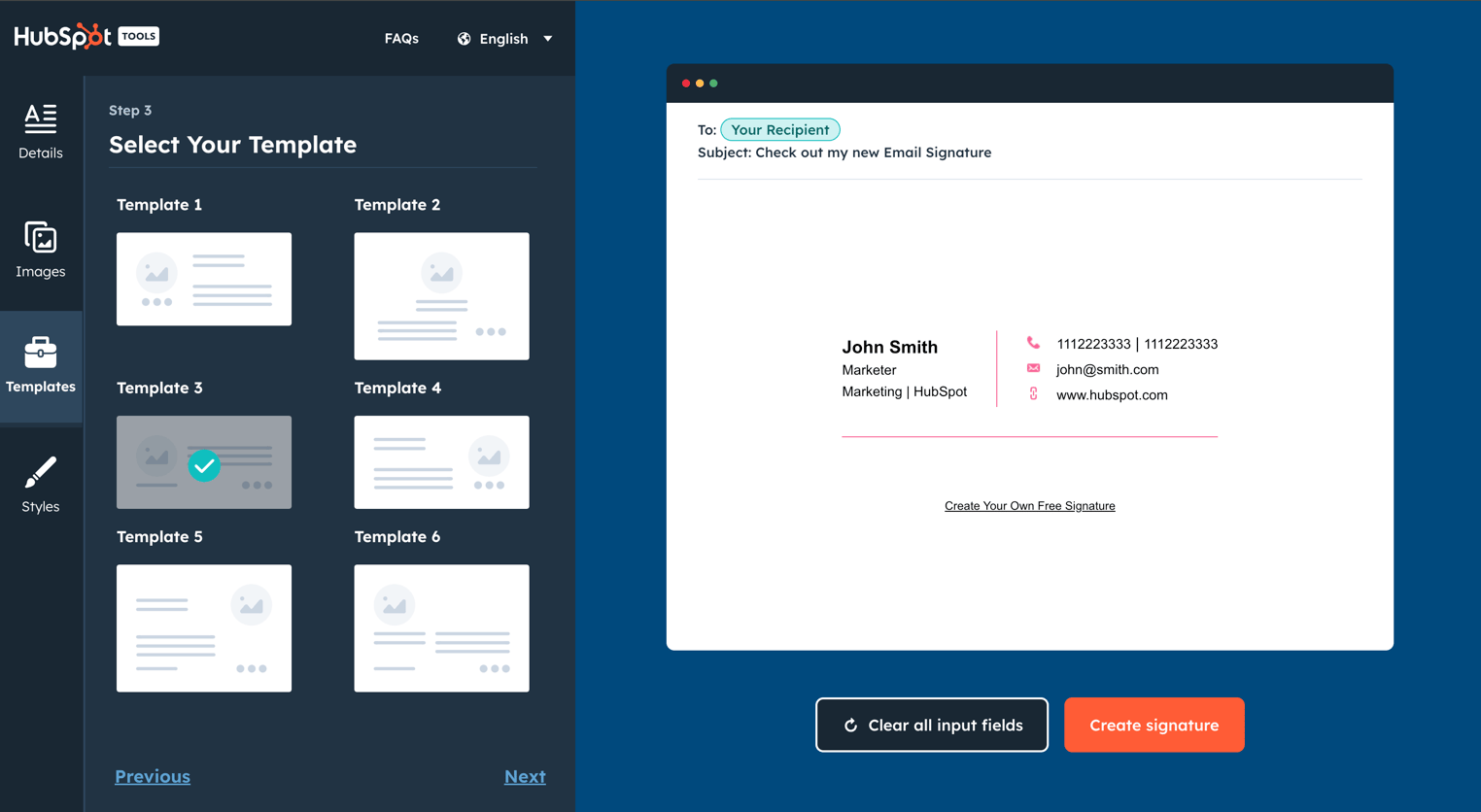
- Kliknutím na druhou kartu zadejte podrobnosti e-mailového podpisu , například vaše jméno, e-mailová adresa, telefonní číslo atd.
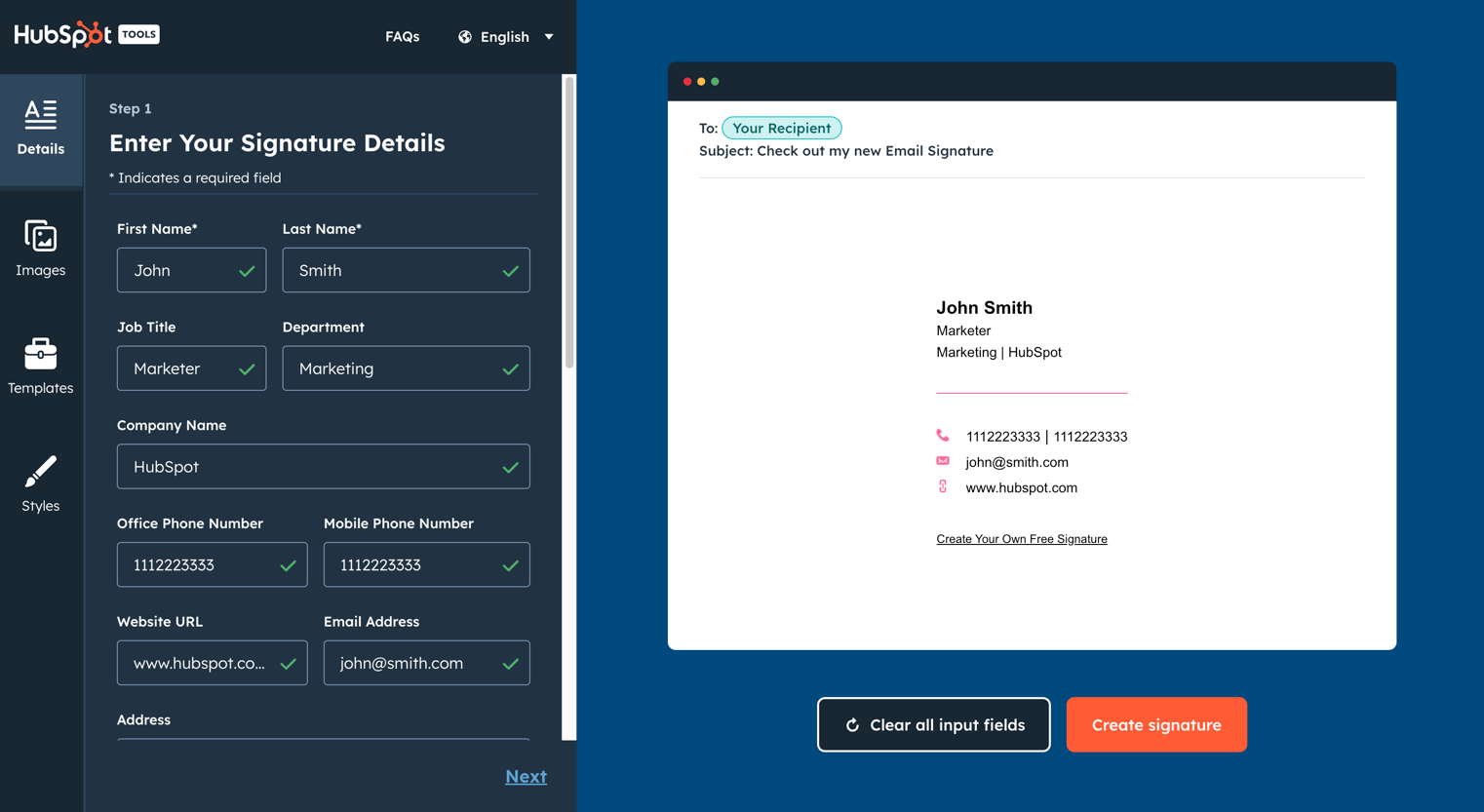
- Kliknutím na třetí kartu stylizujete svůj podpis. To zahrnuje výběr barev vaší značky, písma a velikosti písma.
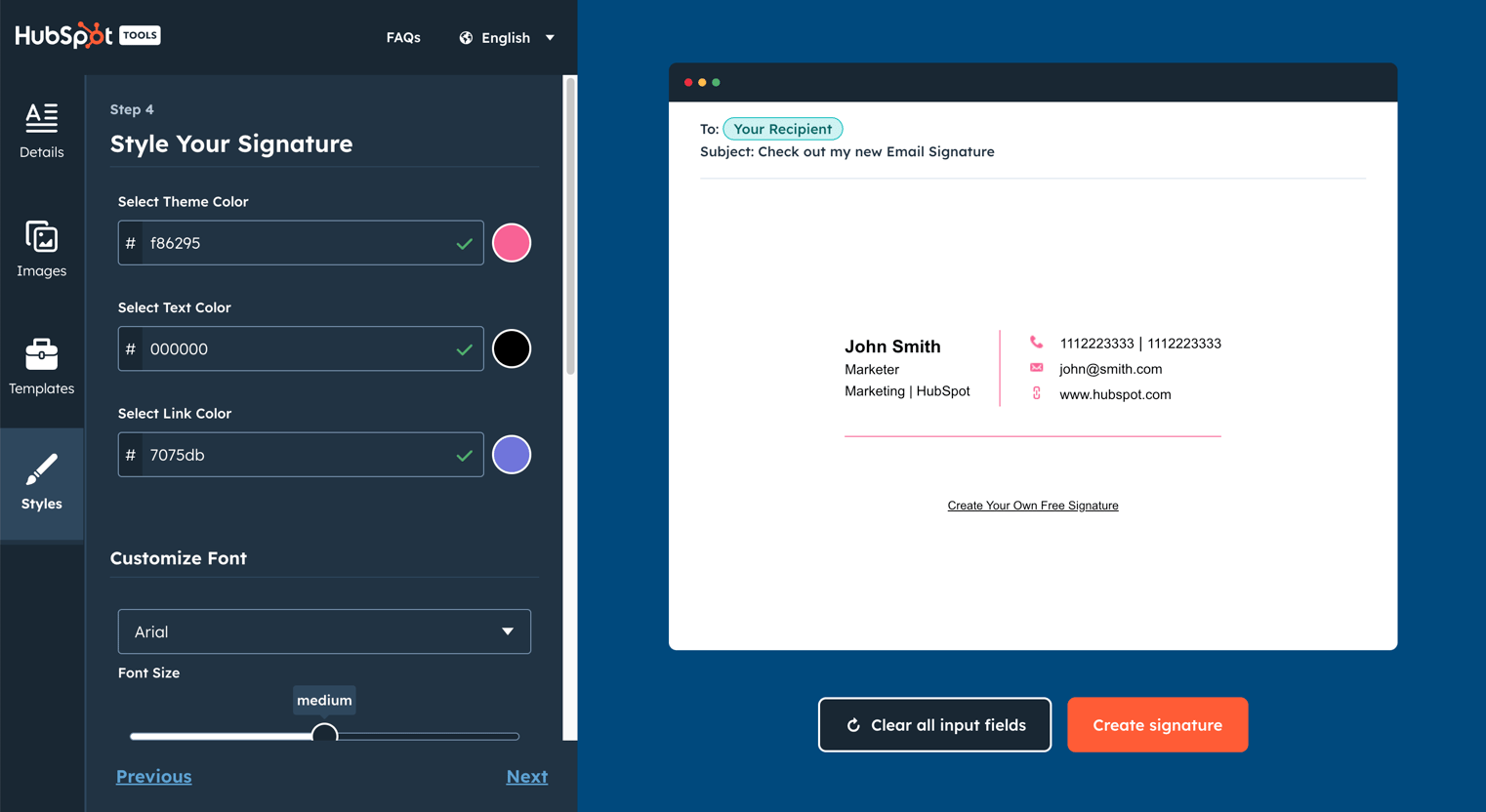
- Na čtvrté a poslední kartě nahrajte všechny obrázky, které chcete zobrazit na e-mailový podpis. To zahrnuje možnost nahrát profilový obrázek a logo společnosti, kromě jedné vlastní výzvy k akci.
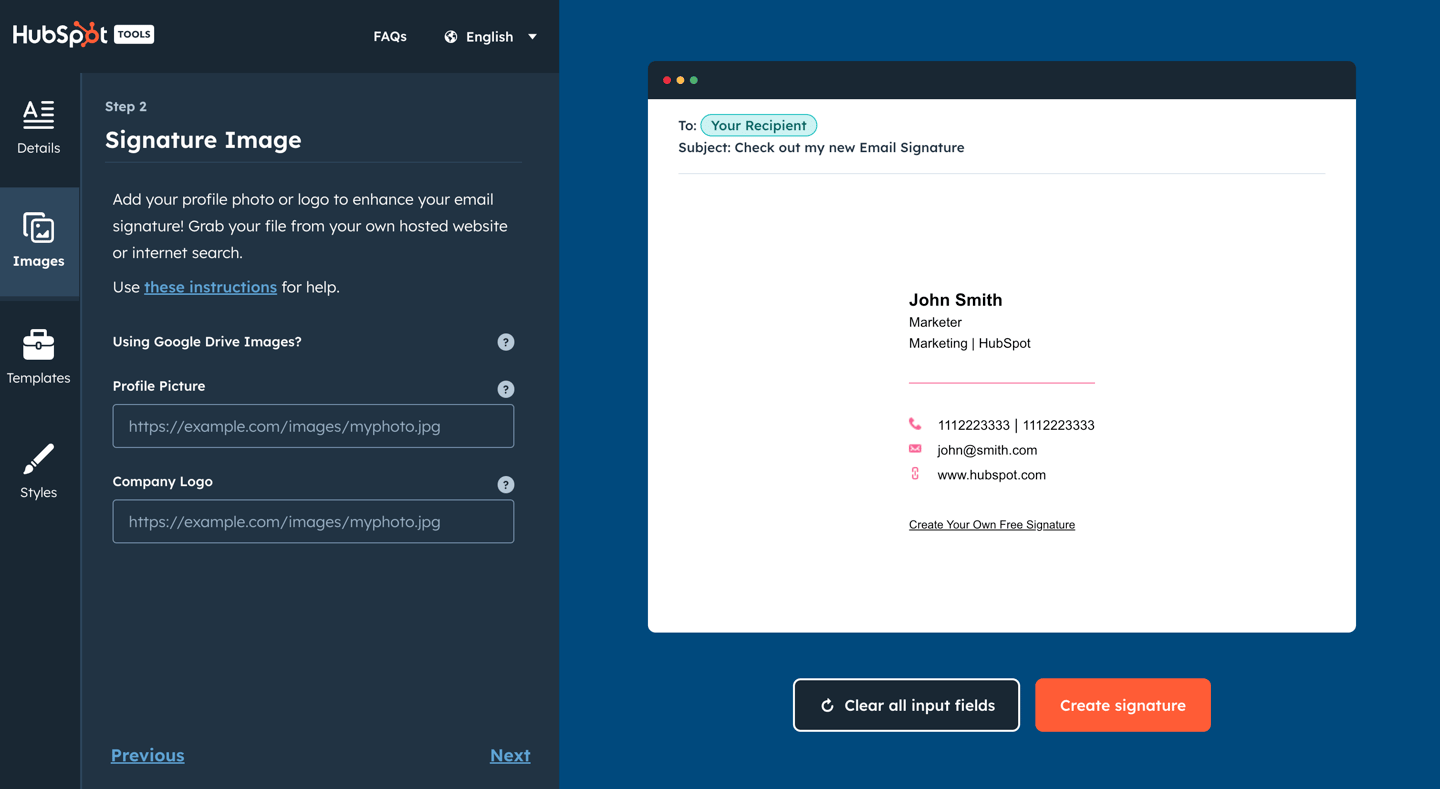
- Jakmile úpravy dokončíte svůj podpis, kliknutím na tlačítko Vytvořit podpis potvrďte podrobnosti svého podpisu a odemkněte jej pro použití.
Jak získám svůj podpis z tohoto nástroje do svého e-mailového klienta?
Jakmile svůj e-mailový podpis odemknete, pomocí výzvy „Kopírovat“ zkopírujte podpis nebo zdrojový kód.
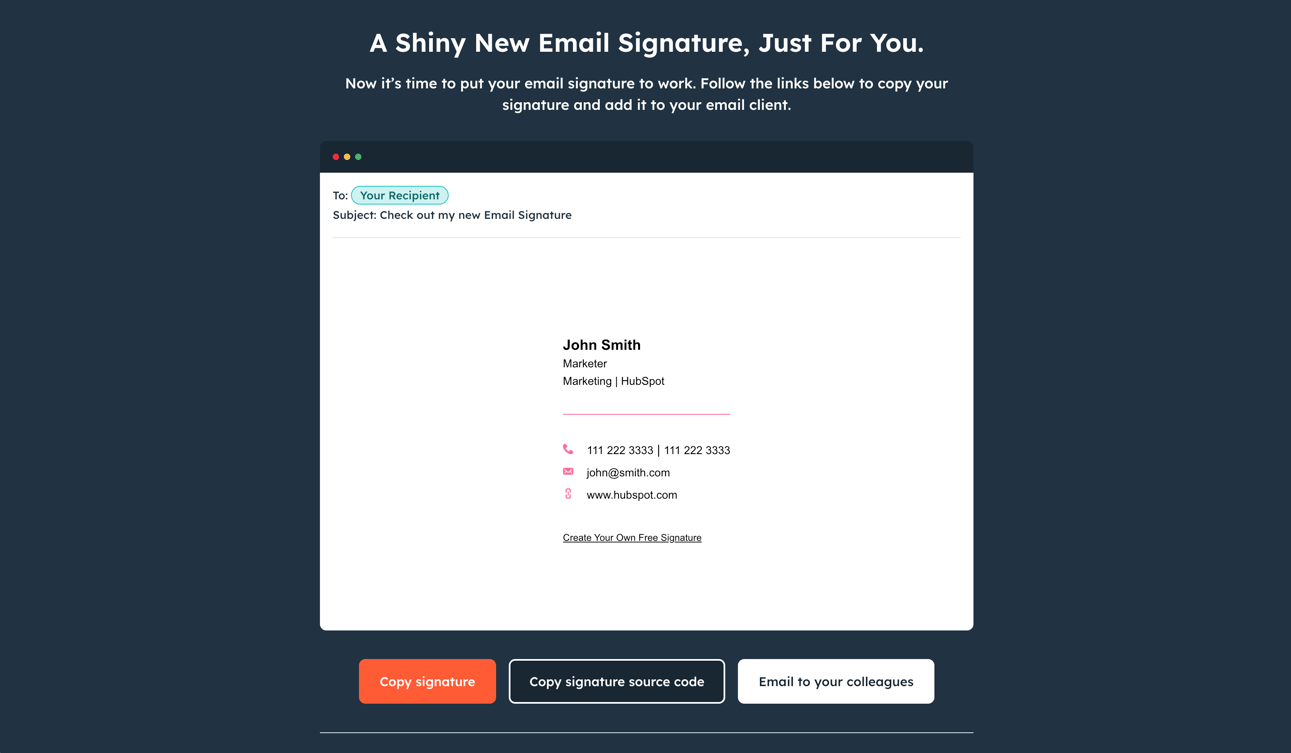
V závislosti na vašem e-mailovém klientovi budou pro nahrání vašeho e-mailového podpisu různé kroky. Abychom vám pomohli, níže jsme popsali pokyny pro přidání vašeho e-mailového podpisu do HubSpot, Gmail, Outlook, Apple Mail a Yahoo Mail.
Jak přidám svůj nový e-mailový podpis do HubSpot?
Chcete-li do HubSpotu přidat osobní podpis, musíte: 1) mít ve svém účtu nainstalován HubSpot CRM 2) mít přístup k prodeji. Chcete-li nastavit svůj e-mailový podpis, který bude použit pro váš osobní kontakt e-maily odeslané prostřednictvím CRM, postupujte podle pokynů níže:
- Zkopírujte zdrojový kód z generátoru šablony podpisu e-mailu.
- Přihlaste se ke svému účtu a klikněte na název svého účtu v v pravém horním rohu. Poté vyberte Předvolby profilu &.
- Přejděte dolů do sekce Podpis a vpravo vyberte možnost Upravit podpis.
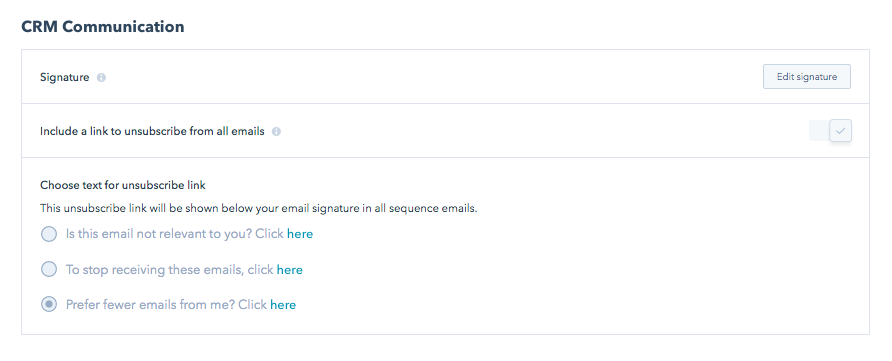
- Vyberte možnost HTML vpravo nahoře a vložte kód vygenerovaný generátorem šablony podpisu e-mailu do textového pole.
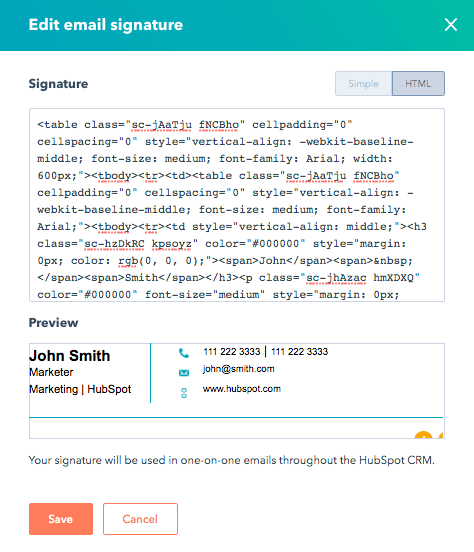
- Klikněte na Uložit.
Nemáte HubSpot CRM? Je to zcela zdarma. Začněte ještě dnes kliknutím sem.
Jak do Gmailu přidám svůj nový e-mailový podpis?
- Přihlaste se ke svému účtu Gmail. , poté klikněte na ozubené kolo v pravém horním rohu.
- V rozevírací nabídce vyberte možnost Nastavení.
- Posuňte se dolů, dokud se nedostanete do editoru podpisu e-mailu, a vložte tam nový podpis e-mailu. .
- Přejděte do dolní části stránky a klikněte na „uložit změny“.
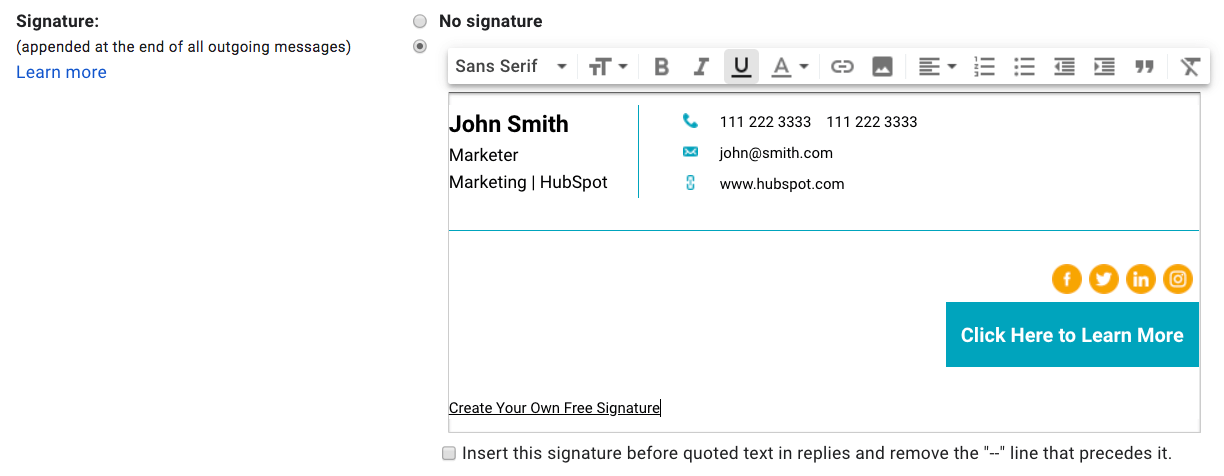
Jak přidám svůj nový e-mailový podpis do aplikace Outlook?
- Přihlaste se ke svému účtu Outlook a vyberte kartu Domů > Nový e-mail
- Klikněte na kartu Zpráva
- V části Zahrnout skupinu vyberte Podpis > Podpisy
- V části Vybrat výchozí podpis , z rozevíracího seznamu e-mailového účtu vyberte účet, který chcete spojit s podpisem.
- V části Vyberte podpis k úpravě klikněte na tlačítko Nový a pojmenujte svůj podpis
- V části Upravit podpis vložte svůj generovaný podpis HubSpot a vyberte OK
Jak přidám svůj nový e-mailový podpis do Apple Mail?
- Otevřete aplikaci Mail a přihlaste se ke svému účtu.
- Klikněte na Mail a poté na Předvolby v levém horním rohu obrazovky.
- Ve vyskakovacím okně předvoleb klikněte na kartu Podpisy.
- Klikněte na tlačítko + ve spodní části prostředního sloupce.
- Vložte svůj nový e-mailový podpis do pravé ruky sloupec a nezapomeňte zrušit zaškrtnutí políčka, které uvádí: „Vždy se shoduji s mým výchozím písmem zprávy.“
- Uložte vyskakovací okno.
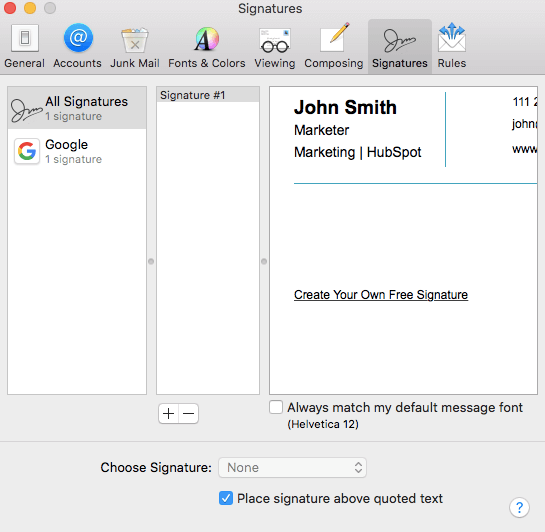
Jak přidám svůj nový e-mailový podpis do Yahoo Mail?
- Přihlaste se ke svému účtu Yahoo Mail a vyberte Nastavení > Další nastavení.
- Na levé straně obrazovky vyberte možnost „Psaní e-mailů“ a vyhledejte záhlaví Podpis.
- Pokud máte multipl U poštovních účtů Yahoo použijte přepínač pro přepnutí účtu, pro který chcete přizpůsobit svůj e-mailový podpis.
- Vložte svůj nový e-mailový podpis do textového pole a uložte jej.

Jsem na mobilu – jak vytvořím svůj e-mailový podpis?
Generátor šablon podpisu e-mailu je v současné době nástroj pouze pro stolní počítače . To nám pomáhá zajistit, abyste získali co nejlepší prostředí pro úpravy podpisů. Pokud používáte mobilní zařízení, postupujte podle pokynů a odešlete nástroj e-mailem pro pozdější použití na počítači.
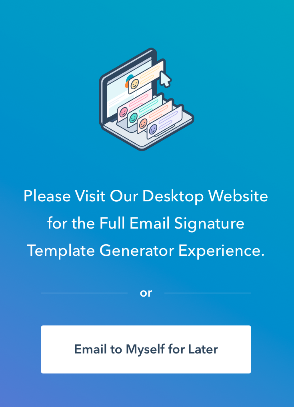
Proč můj e-mailový podpis nevypadá podle očekávání ?
Pokud váš podpis nevypadá podle očekávání, můžete vyzkoušet následující řešení:
- Na mobilu: Téměř každá šablona podpisu e-mailu se zobrazí podle očekávání na mobilní i stolní, s výjimkou šablony 3. Pokud používáte šablonu 3, odstraňte všechny obrázky (headshot a logo), abyste zajistili optimalizované mobilní zobrazení.
- Zkuste vytvořit jiný webový prohlížeč tvůj podpis. Některé webové prohlížeče nekopírují formátování spolu s textem, což se s každou aktualizací prohlížečů mění.
- Někteří e-mailoví klienti vyžadují pro nahrání zkopírování zdrojového kódu a samotného podpisu e-mailu. váš podpis se nezobrazuje správně, zkuste místo toho zkopírovat a nahrát zdrojový kód.